Windows 10 може працювати в стисненому станіу вашій системі. Це налаштування, яке ви можете ввімкнути вручну або, якщо вважаєте за потрібне, Windows 10 може включити під час оновлення. Найголовніше, що це відбувається, коли ви встановлюєте оновлення функції, і ОС не свідчить про те, що це було зроблено. У деяких випадках це може призвести до повільної роботи вашої системи після оновлення. Ось як перевірити та вимкнути компактнийOS в Windows 10.
У Windows 10 1903 є функція, яка називається зарезервованою пам’яттю, яка автоматично резервує простір, необхідний для оновлення, щоб ви могли безпечно відключити compactOS, не турбуючись про те, що оновлення не вдасться.
Перевірте стан компактногоOS
Відкрийте командний рядок із правами адміністратора та запустіть наступну команду, щоб перевірити, чи працює Windows 10 у компактному стані чи ні.
compact /compactos:query

Команда поверне два фрагментиінформація; чи є ОС у компактному стані, і чому він знаходиться в такому стані. Причини можуть бути різними; це може бути ввімкнено системним адміністратором, або воно було ввімкнено, якщо Windows 10 вважає, що це найкраще для системи. У деяких випадках команда може сказати вам, що compactOS не ввімкнено, але може бути ввімкнено, якщо потрібно в будь-який момент майбутнього.
Вимкнути компактнийOS
Для того, щоб відключити compactOS, вам потрібні права адміністратора. Якщо вимкнути компактнийOS, Windows 10 займе більше місця на вашому диску Windows. Ви можете втратити десь 4 - 8 ГБ місця.
Відкрийте командний рядок із правами адміністратора та запустіть таку команду;
compact /compactos:never
Процес може зайняти десь 10-20 хвилин. Час, який потрібно, може залежати від розміру вашого диска, але він не повинен перевищувати верхню межу 20 хвилин.
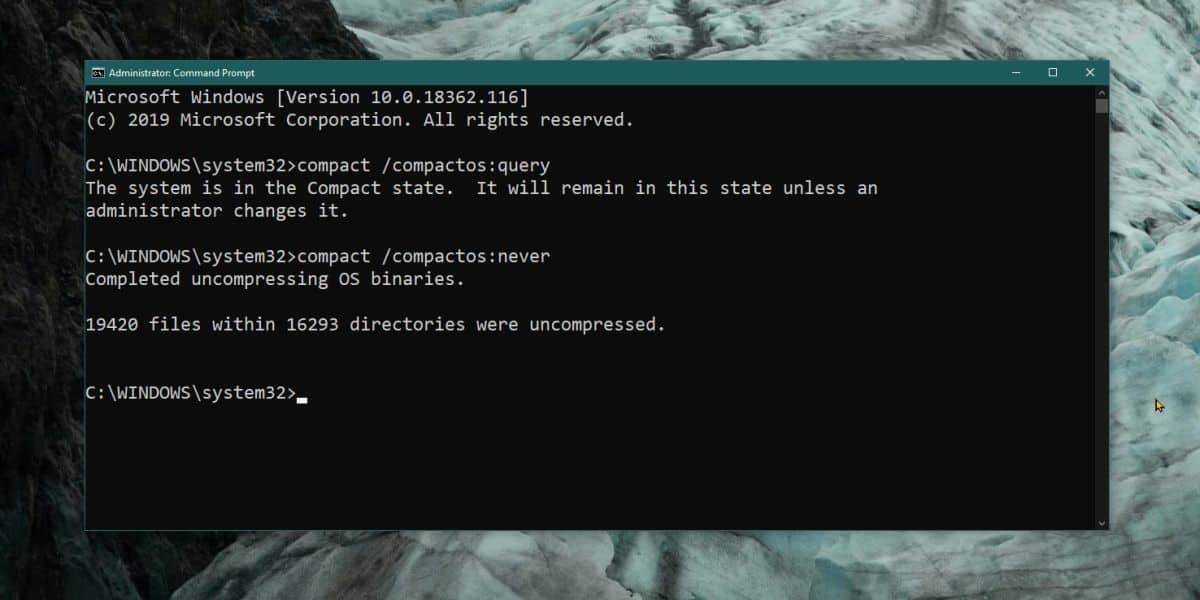
compactOS призначений для пристроїв з низьким обсягом пам’ятіоднак це може бути ввімкнено і в системах, які мають достатньо місця для зберігання. Якщо його вимкнути, це також може спричинити проблеми пізніше, коли ви намагаєтесь встановити оновлення функції, оскільки для оновлення функцій потрібен вільний простір на вашому диску Windows, щоб без проблем встановити. Ви повинні розглянути всі ці речі, перш ніж вимкнути компакт-клас.
Увімкнути компактнийOS
Увімкнути compactOS так само просто, як і відключити його. Відкрийте командний рядок із правами адміністратора та запустіть таку команду;
compact /compactOS:always
Увімкнення цього також потребує часу; 10-20 хвилин повинно вистачити. Якщо його ввімкнути, це звільнить місце на диску Windows, хоча це може сповільнити вашу систему.
Якщо на вашому пристрої є дуже мало пам’яті, наприклад, це планшет, ви, можливо, не зможете відключити compactOS незалежно від того, чим займаєтесь.












Коментарі